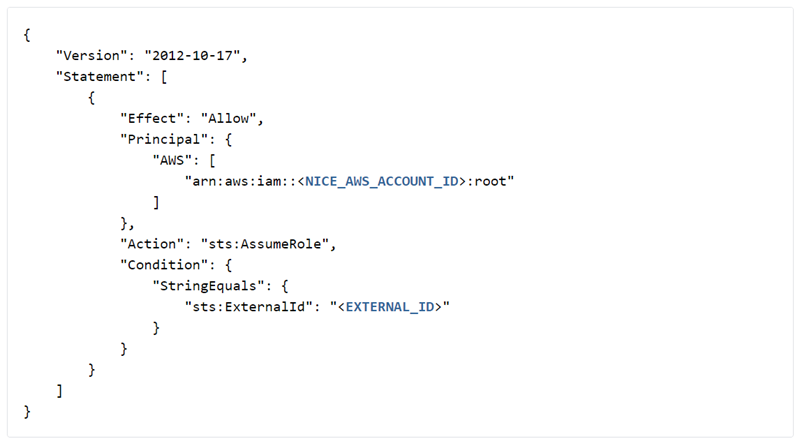Vereiste machtigingen: Data Streams
Deze pagina leidt u door de processen voor het instellen van een Kinesis-gegevensstroom. CXone Mpower levert IVR![]() Interactive Voice Response. Automatisch telefoonmenu dat contacten gebruiken via spraak of toetsinvoer voor het verkrijgen van informatie, het routeren van een inkomende spraakoproep of beide.-logs als een stream, dus u moet een methode instellen om de gegevens te gebruiken op een bestemming die u beheert. Een volledige installatie omvat de configuratiestappen in CXone Mpower en het instellen van de service of het systeem dat zich op de stream zal abonneren en deze zal gebruiken.
Interactive Voice Response. Automatisch telefoonmenu dat contacten gebruiken via spraak of toetsinvoer voor het verkrijgen van informatie, het routeren van een inkomende spraakoproep of beide.-logs als een stream, dus u moet een methode instellen om de gegevens te gebruiken op een bestemming die u beheert. Een volledige installatie omvat de configuratiestappen in CXone Mpower en het instellen van de service of het systeem dat zich op de stream zal abonneren en deze zal gebruiken.
U kunt zich abonneren op de gegevensstroom in elke taal, bijvoorbeeld Python, .NET, Java, enzovoort. Bij het configureren van de stream in CXone Mpower kunt u ervoor kiezen om de gegevens in de volgende schemaformaten te gebruiken:
- PROTO
- JSON
- AVRO
- JSON met regelinvoer
- JSON AVRO met regelinvoer
Een Kinesis gegevensstroom instellen
Nadat u een bestemming hebt, kunt u de details invoeren in CXone Mpower. De gegevens zullen dan naar de bestemming stromen. Nadat u de bestemmingsgegevens Kinesis hebt toegevoegd aan CXone Mpower, duurt het 24 uur voordat de back-end deze heeft bijgewerkt. Na de update beginnen de gegevens te streamen.
Stel een Kinesis-bestemming in
U moet in uw infrastructuur een bestemming maken voor de gegevensstroom en deze de vereiste machtigingen geven, zodat CXone Mpower Data Streams data naar deze bestemming kunnen publiceren. Hier kan CXone Mpower de gegevens openen en gebruiken.
- Maak de Kinesis-stream in de AWSbeheerconsole
 . Meer over dit proces kunt u lezen in de documentatie Amazon. Zorg ervoor dat u uw Kinesis stream-ARN vastlegt. Deze moet u opnemen in het machtigingsbeleid.
. Meer over dit proces kunt u lezen in de documentatie Amazon. Zorg ervoor dat u uw Kinesis stream-ARN vastlegt. Deze moet u opnemen in het machtigingsbeleid. - Maak een IAM-rol in de AWS Management Console
 . Configureer het volgende:
. Configureer het volgende:- Machtigingen voor
"kinesis:BeschrijfStream"
"kinesis:BeschrijfStreamSamenvatting"
"kinesis:DescribeStreamConsumer"
"kinesis:AbonnerenOpShard"
"kinesis:RegisterStreamConsumer"
"kinesis:PutRecords"
"kinesis:PutRecord"
"kinesis:ListShards"
Zorg ervoor dat je "Resource" toevoegt: "<YOUR_KINESIS_STREAM_ARN> " in het machtigingsbeleid.
- Vertrouwensrelaties
Neem een vertrouwensbeleid op in de vertrouwensrelaties van de IAM-rol, zoals weergegeven in de volgende afbeelding. Zoals in de afbeelding wordt getoond, moet u NICE_AWS_ACCOUNT_ID en EXTERNAL_ID vervangen door uw eigen geldige waarden.
De volgende waarden zijn geldig CXone Mpower voor AWS-account-ID's:
CXone Mpower AWS-ACCOUNT-ID
WAARDE
Productie-AWS-account-ID
737494165703
FedRamp AWS-account-ID 751344753113 FedRamp High AWS-account-ID 420587085960 Australië Soevereine cloudconfiguraties 637423616941 Opmerking: FedRAMP ID's zijn specifiek bedoeld voor overheidsorganisaties. Vraag uw Accountmanager om meer informatie.
- Maak een externe ID
 om aan de rol te koppelen. Het kan een willekeurige tekenreeks zijn, bijvoorbeeld: 70ffec909539cdb4f01fb0aa3d249713cad411c2e652707a92fb51d0f5449ea.
om aan de rol te koppelen. Het kan een willekeurige tekenreeks zijn, bijvoorbeeld: 70ffec909539cdb4f01fb0aa3d249713cad411c2e652707a92fb51d0f5449ea.
Maak een Kinesis gegevensstroom in CXone Mpower
Het kan tot 24 uur duren voordat updates in Kinesis-gegevensstromen zijn geïmplementeerd. Een bijgewerkte gegevensstroom wordt aangegeven als 'In behandeling' totdat de wijzigingen van kracht worden.
- Klik op de app-kiezer
 en selecteerAdmin.
en selecteerAdmin. - Ga naar Accountinstellingen > Gebeurtenis-gegevensstroom.
-
Klik op Nieuwe gegevensstroom maken.
-
Voer de Naam, de Beschrijving, het Gebeurtenistype en andere gegevens van de gegevensstroom in.
 Meer informatie over de velden in deze stap
Meer informatie over de velden in deze stap
Veld
Details
Gebeurtenistype
Selecteer het type gebeurtenis, zoals IVR-logboek.
Gegevensindeling Selecteer de gegevensindeling waarmee u de gegevensstroom-uitvoer wilt maken en gebruiken. Als u bijvoorbeeld seriële waarden wilt opslaan in een efficiënte binaire indeling, is het AVRO-schema daarvoor geschikt. Contactpunt Selecteer een of meer contactpunten  Het toegangspunt dat een inbound contact gebruikt om een interactie te starten, zoals een telefoonnummer of e-mailadres. om de invoergegevens van de gegevensstroom te filteren. Een contactpunten kunnen bijvoorbeeld eindpunten zijn zoals e-mail of chat.
Het toegangspunt dat een inbound contact gebruikt om een interactie te starten, zoals een telefoonnummer of e-mailadres. om de invoergegevens van de gegevensstroom te filteren. Een contactpunten kunnen bijvoorbeeld eindpunten zijn zoals e-mail of chat.Type doelgegevensstroom Om gegevens te ontvangen via een Kinesis-stream, selecteert u Kinesis External. Naam van Kinesis-gegevensstroom Geldt alleen voor Kinesis gegevensstromen.
Voer de naam in van de Kinesis stream die u in de vorige stappen hebt gemaakt.AWS-regio Geldt alleen voor Kinesis Extern.
Voer het AWS gebied van de externe Kinesis stream in van waaruit IVR-gegevens moeten worden gepubliceerd.Rol-ARN Geldt alleen voor Kinesis Extern.
Voer de cross-accountrol-ARN AWS in die is gemaakt voor CXone Mpower. Deze is gemaakt in de vorige taak.
Externe ID Geldt alleen voor Kinesis Extern.
Voer de externe ID in die is gekoppeld aan de AWS cross-accountrol-ARN die u hebt opgegeven in het veld Rol-ARN. U hebt deze ID in de vorige taak aangemaakt.
- Klik op Maken.
-
Als u de gegevensindeling wilt bijwerken, selecteert u de nieuwe gegevensindeling en klikt u op Opslaan.